こんにちは。めいです。
昨日から、iPadを使ったディクテーションのやり方を紹介しています。
私は、iPadを使って下記の手順でディクテーションをしています。
- アプリの準備
- 書き取り
- 答え合わせ
- 確認
きょうは後半、③の答え合わせと④の確認について書いていきますね(●´ω`●)
ディクテーションの手順
昨日の記事の続きからの操作になりますので、読んでいない方はそちらを読んでから、こちらの記事を読みにきてくださいね(*´ω`*)
③答え合わせ
好きなだけ書き取りをしたら、次は答え合わせです。
自分が書き取ったものを見ながら、TEDICTに入力して答え合わせをしていきます。
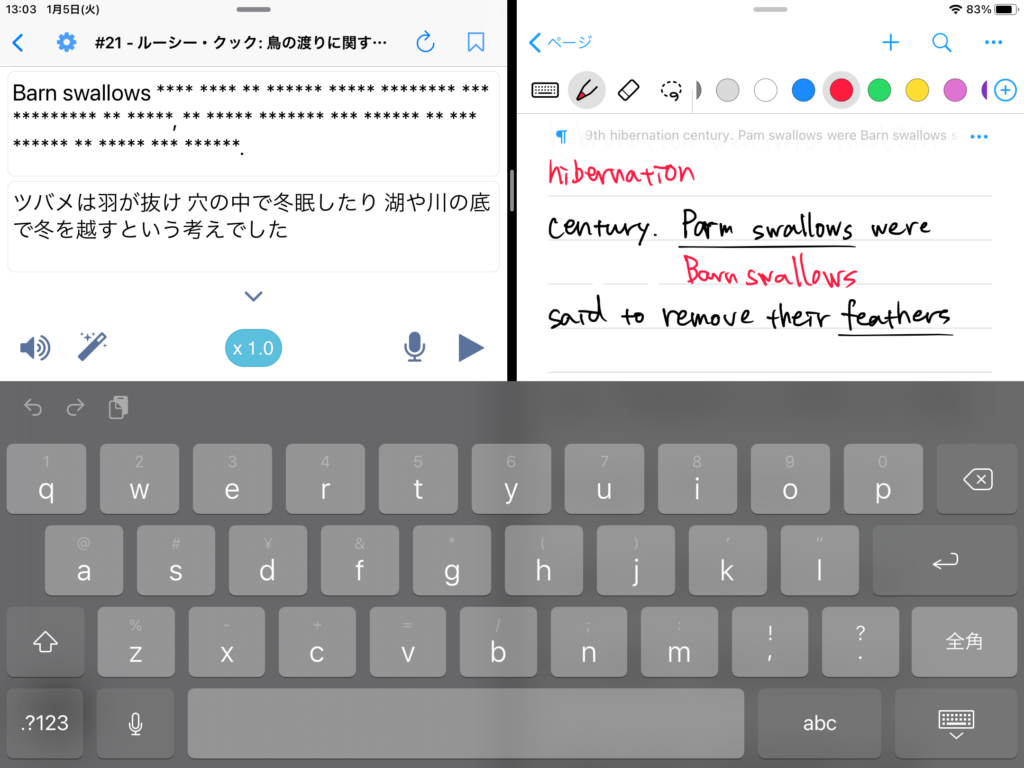
キーボードが表示されるのでそれで入力しつつ、間違えた所は赤で直したり、チェックしたりしていきます。
新しく出てきた単語などもこのとくにチェックしておくと確認がスムーズですよ(●´ω`●)
こんなふうにメモしやすいように、書き取りのときに1行空けておくわけです( ˘ω˘)
見直しに使うペンの色は、自分で工夫して複数色使うのもありだと思います。
私はシンプルなほうが分かりやすいので、赤だけ使っています(;´∀`)
④確認
答え合わせができたら、次は確認です。
新しく出てきた単語や文法などを確認していきましょう( ・`ω・´)
このときにはTEDICTは閉じてしまってOKです(*´ω`*)
ここでTEDCITを閉じ、Neboを本来の幅に戻すと、行間がくっついてしまうことがあります。
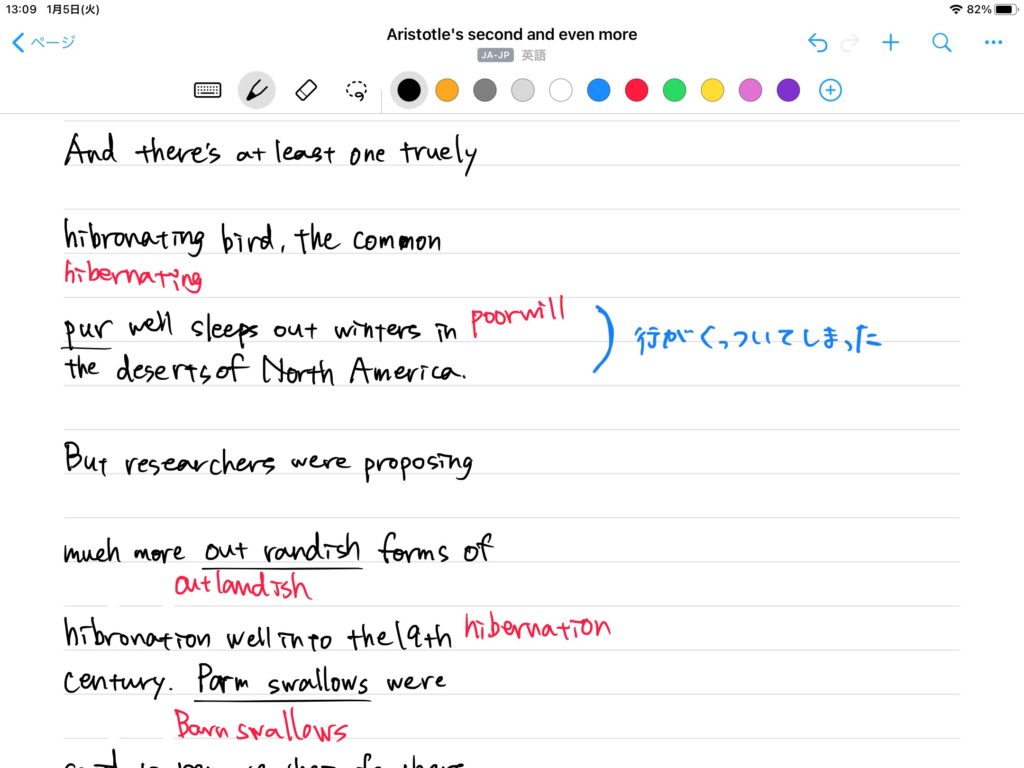
↑こんな感じですね。
これだとメモの意味が分からなくなってしまうので、ちょっと修正します。
メニューからキーボードを選び、改行したい位置にカーソルを合わせてエンターを押しましょう。
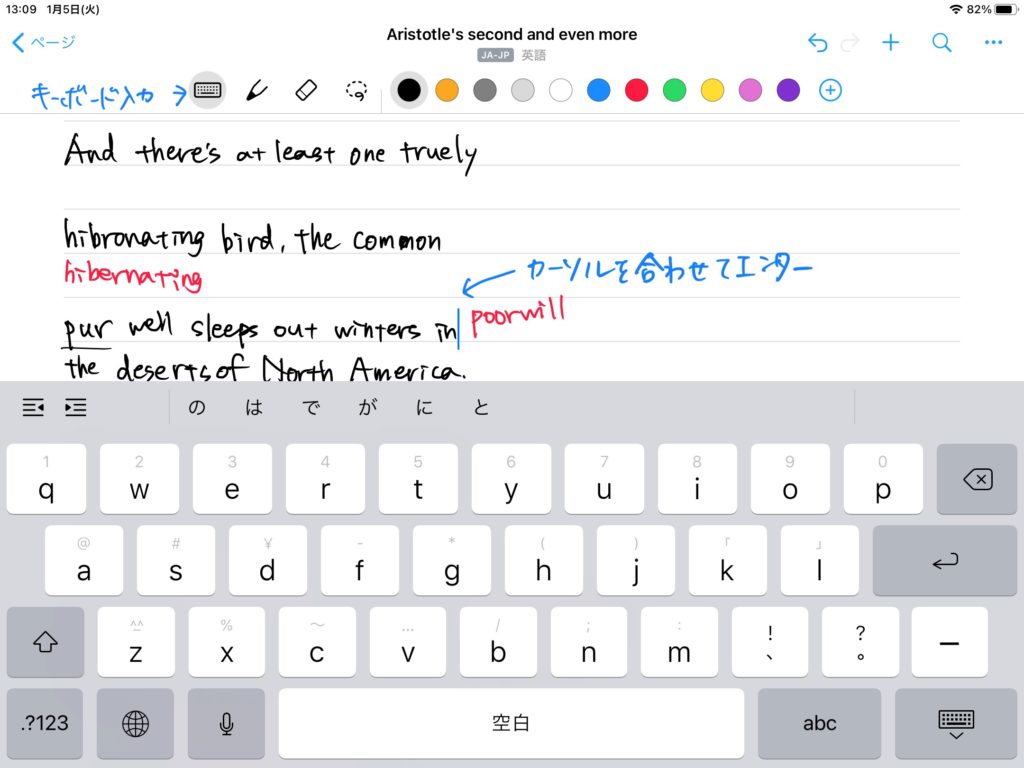
こうすると、なんと手書きノートなのに改行できちゃうんですよ(*゚∀゚)
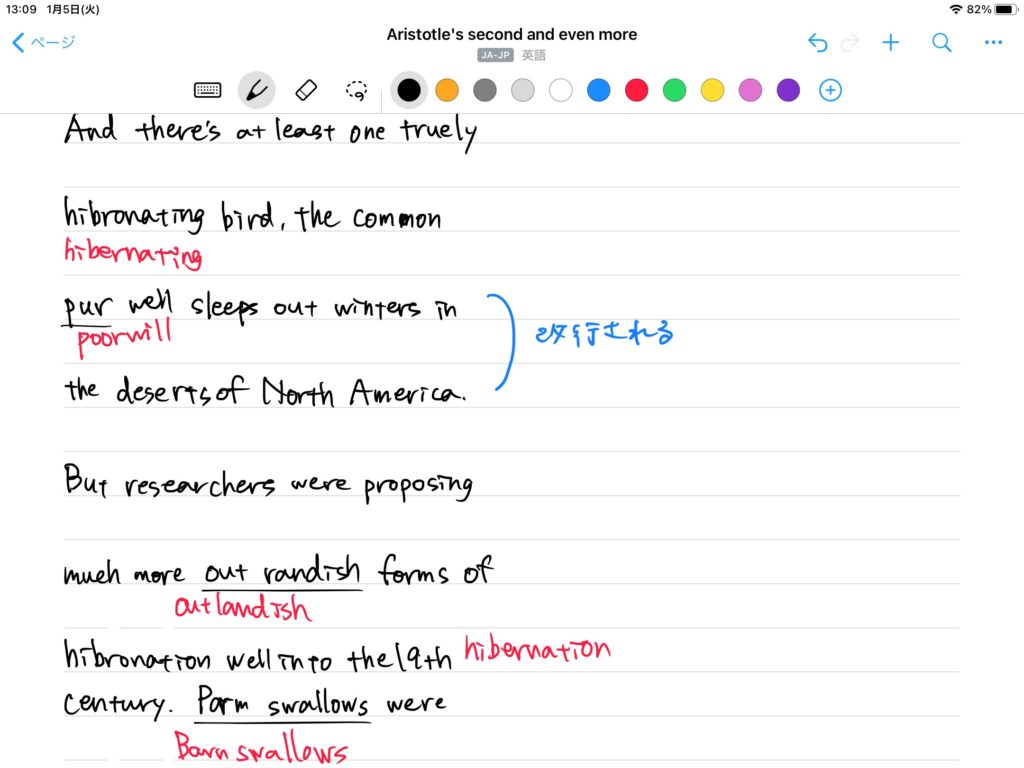
すごい技術( ˘ω˘)
少しだけずれてしまうことはありますが、ほとんど体裁は崩れませんよ(●´ω`●)
メモの修正ができたら、最後に新しい単語や文法の確認をしていきます。
私はスケッチを挿入してまとめるようにしています。
Neboの画面右上の+マークから[スケッチ]を選ぶと、ノートの一番後ろにスケッチが挿入されます。
無地のキャンバスのようなもので、自由に文字や絵を書くことができますよ(*゚∀゚)
私はこれに単語等をまとめ、覚えるために絵を書き加えています。
こんな感じです↓
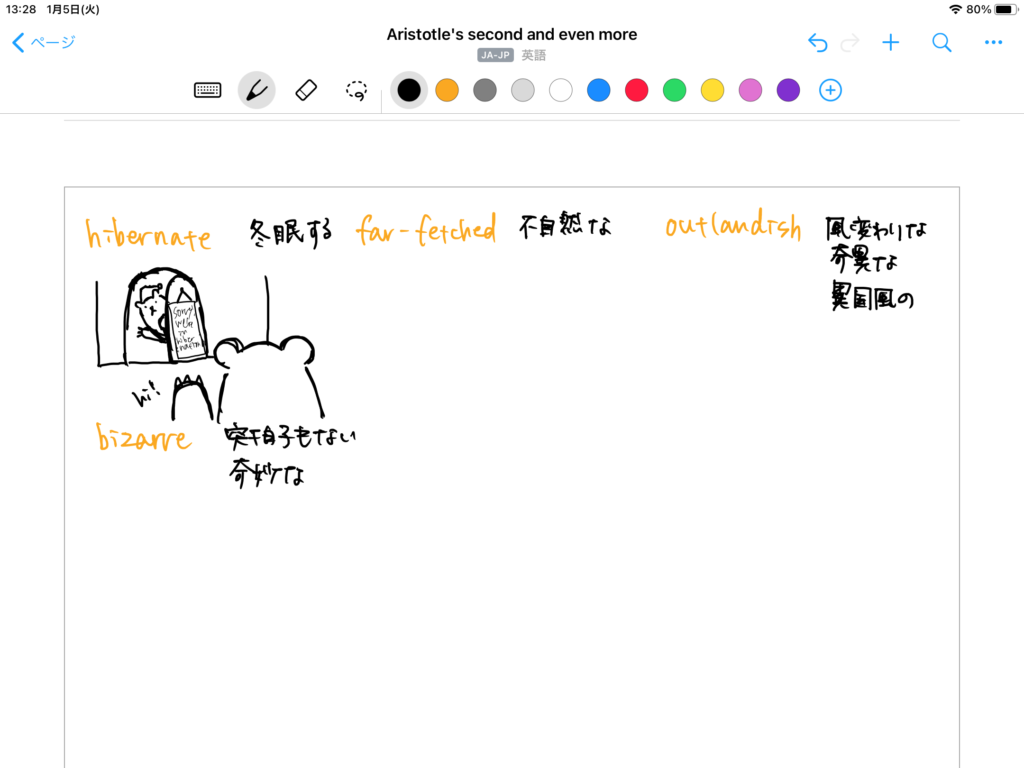
今回は「hibernate(冬眠する)」という動詞を覚えようと思って描きました。
冬眠と言えば熊さん(bear)で、berとちょっと似ているなと思ったのと、hiはあいさつの言葉だと思ったので、これから冬眠する熊さんがあいさつを交わしている絵を描いてみました(*゚∀゚)
これ、熊さんですよ(; ・`ω・´)
誰がなんと言おうと熊さんですからね(; ・`ω・´)
絵は下手くそでも自分で分かればOKですし、単語のイメージも自分が覚えやすいものでいいと思います(*´ω`*)
そんなこんなで、私は毎回、こんな感じでiPadでディクテーションしています(●´ω`●)
おわりに
きょうは、iPadでのディクテーションについての続きを書きました。
せっかく自由に絵が描けるiPadを入手したのですから、どんどん活用していこうと思います( ・`ω・´)
少しでもディクテーションをする方の参考になればうれしいです(*゚∀゚)




コメント